Экшен в Фотошоп
Опубликовано: 10.10.2018

Всем привет снова на связи ps-blog.ru ! В этой статье я хочу вам рассказать про экшены в Фотошоп (actions), их ещё называют “макросы”. Для начала давайте разберемся, что это такое и зачем вообще они нужны.
Экшен – это запрограммированный набор действий, в результате которых в программе Фотошоп создаётся определённый эффект. Actions ( Экшен ) переводится с английского как «действия».
Экшен в Фотошоп дает возможность записывать пошагово набор действий, который был проделан в данной программе (например: открытие файла, коррекция цвета, изменение размера, изменение режима наложения цвета и т.д.). Все эти операции без исключения, будут записаны и восстановлены в том же порядке.
Как установить экшен в фотошоп
Все профессиональные фотографы и дизайнеры без исключения пользуются экшенами , потому что они позволяют сэкономить массу времени и помогают избежать необходимости проделывать десятки однотипных, рутинных операций. У экшенов формат расширения файла — *.atn.
Как пользоваться экшеном в фотошопе? Ответ
Прошу обратить ваше внимание на то, что в программе Фотошоп с русским переводом, инструмент экшен именуются как “панель операции”. Так как я привык пользоваться английским названием экшен , то везде в своих уроках “панель операции ” я буду называть именно так.
Итак, давайте приступим к изучению. Для работы с экшенами нам понадобится активизировать “панель операций”. Это можно сделать так, заходим в меню программы “Окно”, затем выбираем строку “Операции” (Окно/Операции) как показано на рисунке ниже, или воспользуемся горячей клавишей — “ F 9” .

Заходим в меню «Окно», затем в «Операции»
Перед нами открылась “панель операций” (смотрите рисунок ниже). Кстати, по умолчанию в Фотошоп есть множество стандартных экшенов, они находятся в папке «Операции по умолчанию». Сейчас мы подробно разберем все кнопочки и менюшки этой панели.
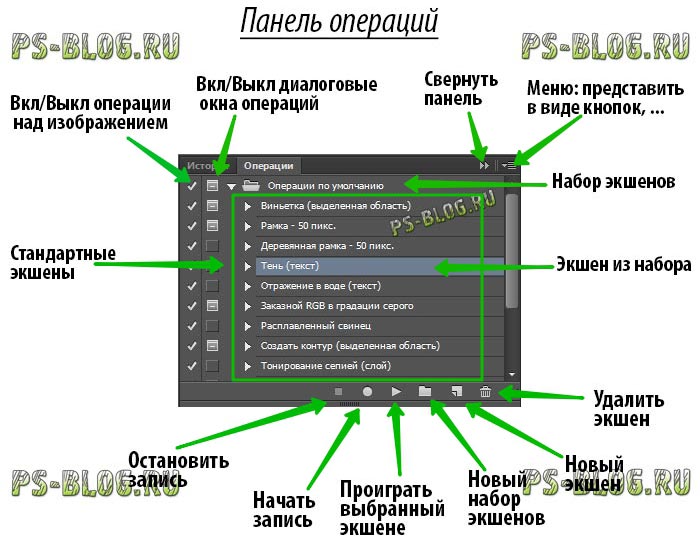
Панель операций (Экшен) с раскрытой папкой «Операции по умолчанию»
А теперь я вам расскажу об одной фишке. Если вы часто пользуетесь, каким то экшеном , и вам надоело тратить своё драгоценное время на то, чтобы постоянно заходить в “панель операции” искать нужный вам экшен и активировать его. Спешу вам сообщить, что можно делать всё гораздо быстрее и проще, вы можете назначить горячую клавишу своему часто используемому экшену.
Делается это очень просто. Для этого выберите в “панели операций”, нужный вам экшен и щелкните по нему два раза правой кнопкой мыши. Появится диалоговое окно «Параметры операции» как на рисунке ниже, в нём вы можете назначить горячую клавишу, выбрав её в выпадающем списке.

Выбираем горячую клавишу в выпадающем списке и жмем «ОК»
Сейчас в интернете можно бесплатно скачать огромное количество различных экшенов , скачивая готовые экшены для Фотошопа, вы можете создавать потрясные эффекты, кликом всего лишь нескольких клавиш. О том, как установить скаченный в интернете экшен в Фотошоп, читайте мою стататью как загрузить экшен в Фотошоп .
Теперь уважаемы читатели, вы знаете, что в программе Фотошоп, можно не делать руками десяток операций, а просто их записать в экшен, дать ему название и в нужный момент включать.
Понравилась статья? Расскажи о ней своим друзьям в социальных сетях!